안카메라 웹 화면 캡쳐 기능
일전에 안카메라 프로그램의 다운로드 및 설치, 사용 방법에 대하여 포스팅 하였으며, 그리고 안카메라의 중요한 기능인 화면 스크롤 캡쳐 방법 또한 알려드렸습니다.
윈도우7에 기본으로 탑재된 캡쳐도구 또한 안카메라를 대체할 만큼 켭쳐 기능이 뛰어나지만, 안카메처럼 더욱 확장된 기능을 가진 프로그램은 없을 것으로 보입니다.
오늘은 안카메라의 기능 중 설명드리지 못한 웹 화면 (인터넷 익스플로러 화면) 캡쳐 방법을 알려드리도록 하겠습니다.
다른 프로그램들과 윈도우 기본 캡쳐 기능이 있지만, 안카메라의 뛰어난 성능과 기능을 알려드리고자 합니다.
우선 안카메라4 를 설치한 후 실행해 보았습니다.
다운로드 및 설치는 상단의 링크를 참고하셔서 진행하시기 바랍니다.

안소프트의 안카메라 프로그램 메뉴에서 실행시킬 수 있으며, 최초 실행된 화면은 아래와 같습니다.
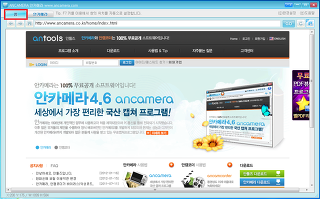
기존 버전들과는 다르게 안카메라 4 버전에서는 상단 탭 메뉴를 제공하여 웹화면 캡쳐와 기존 안카메라 기능을 제공하는 탭으로 분리시키고 있습니다.
먼저 기존 안카메라 메뉴를 보게되면 동일하게 파일로 저장, 연속 저장, 스크롤 캡쳐 저장, 클립보드로 복사, 확대, 인쇄, 좌표 설정 메뉴로 이루어져 있으니 동일하게 사용하면 되겠습니다.

'웹' 탭을 클릭하게 되면 웹 화면을 캡쳐할 수 있는 메뉴로 이동하여, 익스플로러와 동일하게 주소줄을 입력할 수 있는 창이 활성화됩니다.
여기에 일단 테스트 용도로 네이버로 이동한 화면입니다.

이 화면은 안카메라 내부에서 웹 브라우저를 열게 된 효과를 내며, 일반 웹브라우저와 동일하게 서핑이 가능합니다.
여기서 우측 상단의 웹화면 캡쳐 버튼(F2)을 이용하여 간편하게 웹 브라우징 된 화면을 저장할 수 있겠습니다.

캡쳐된 웹 화면을 저장하는 단계로, 다른 이름으로 저장 팝업 창이 뜨게 되며, 원하는 파일명일 입력한 후 적당한 위치에 저장하면 되겠습니다.
웹 화면을 캡쳐하는 기본 기능이 탑재되어 더욱 업그레이드 된 안카메라4 를 만나보시기 바랍니다.
-----
방문 감사합니다 (__)